极光PDF软件功能强大,支持PDF编辑、格式转换、注释、压缩合并以及翻译等多种功能,深受用户喜爱。但有些用户在使用过程中遇到PDF文档带有水印的问题,本文将指导您如何批量删除这些水印。
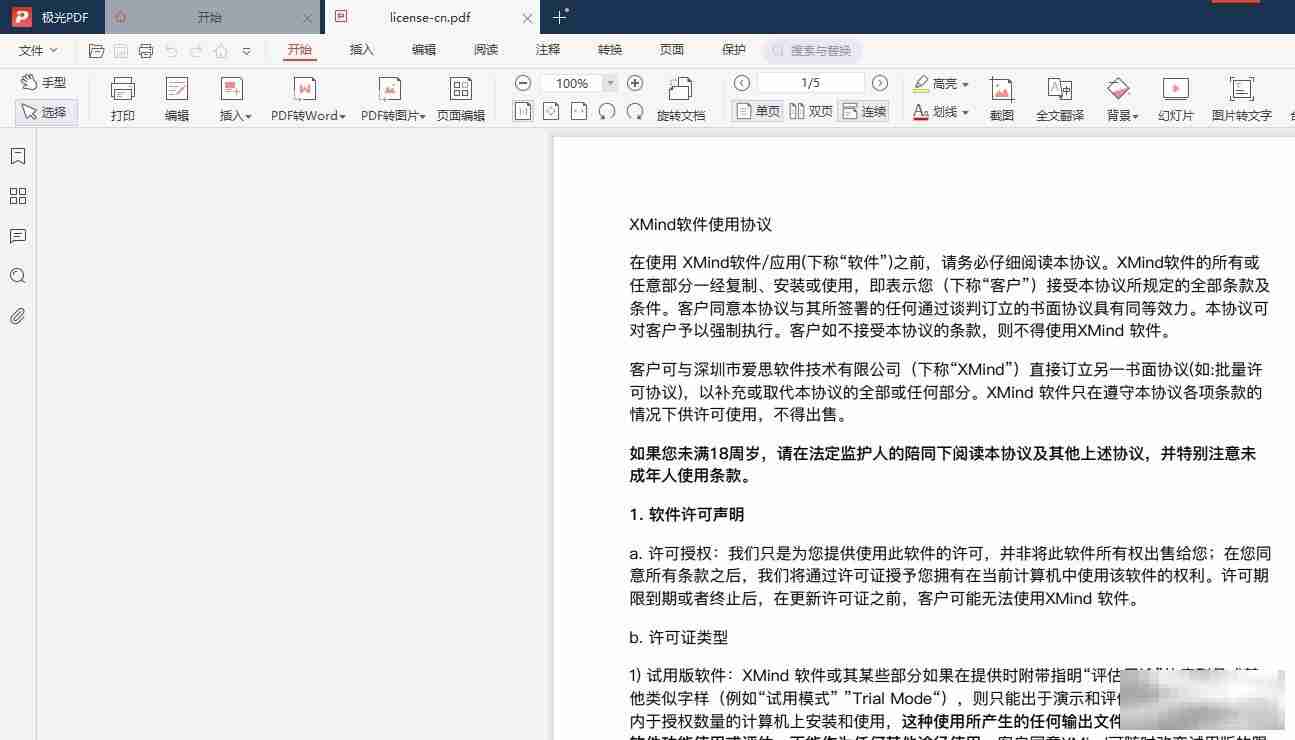
步骤一:打开文档
首先,在电脑上打开极光PDF软件,并打开需要处理的PDF文档。您将看到文档页面上的水印。
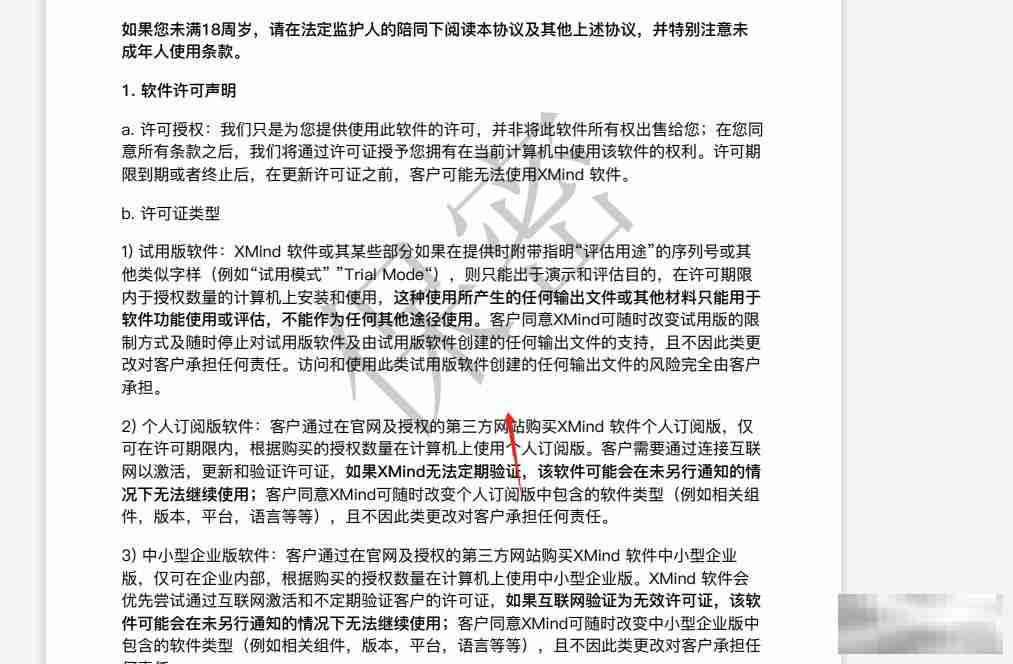
步骤二:找到水印选项
在软件菜单栏中,点击“插入”选项,然后选择“水印”。

步骤三:删除水印
在弹出的水印选项卡中,点击底部的“删除水印”选项。
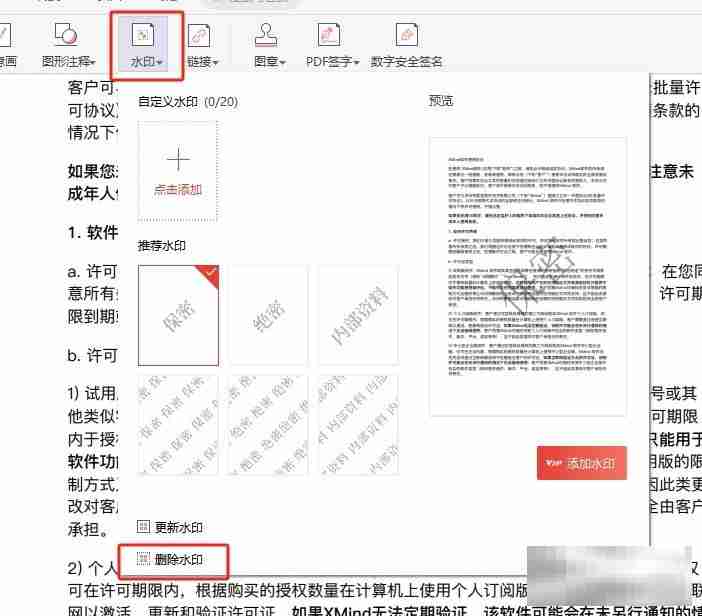
步骤四:确认删除
系统会弹出确认删除水印的提示窗口,点击“确定”按钮即可。
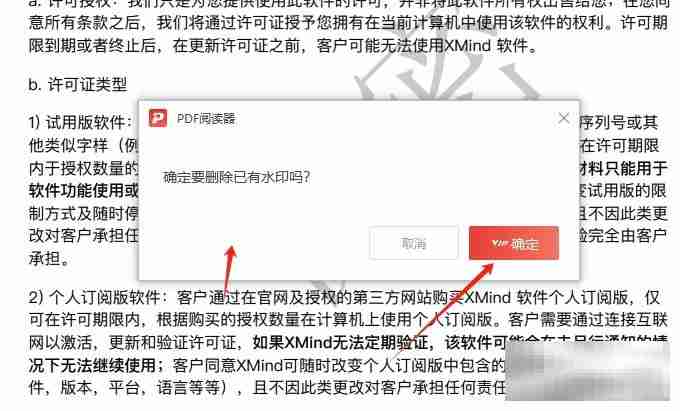
步骤五:查看结果
返回编辑页面,您会发现页面上的所有水印已被成功删除。
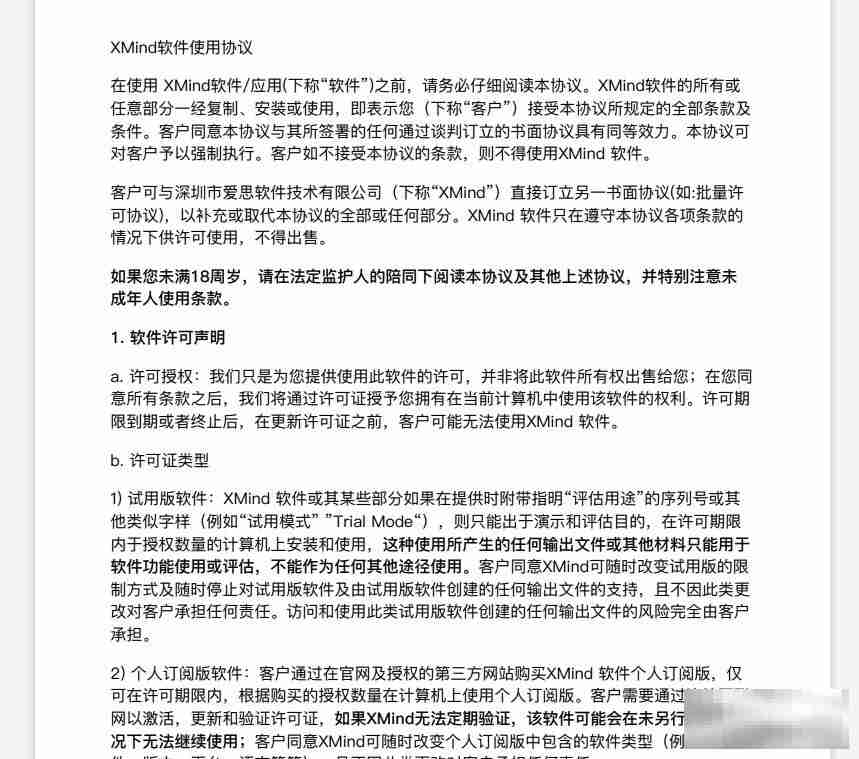
通过以上简单的步骤,即可轻松批量删除极光PDF文档中的水印。希望本教程对您有所帮助!





